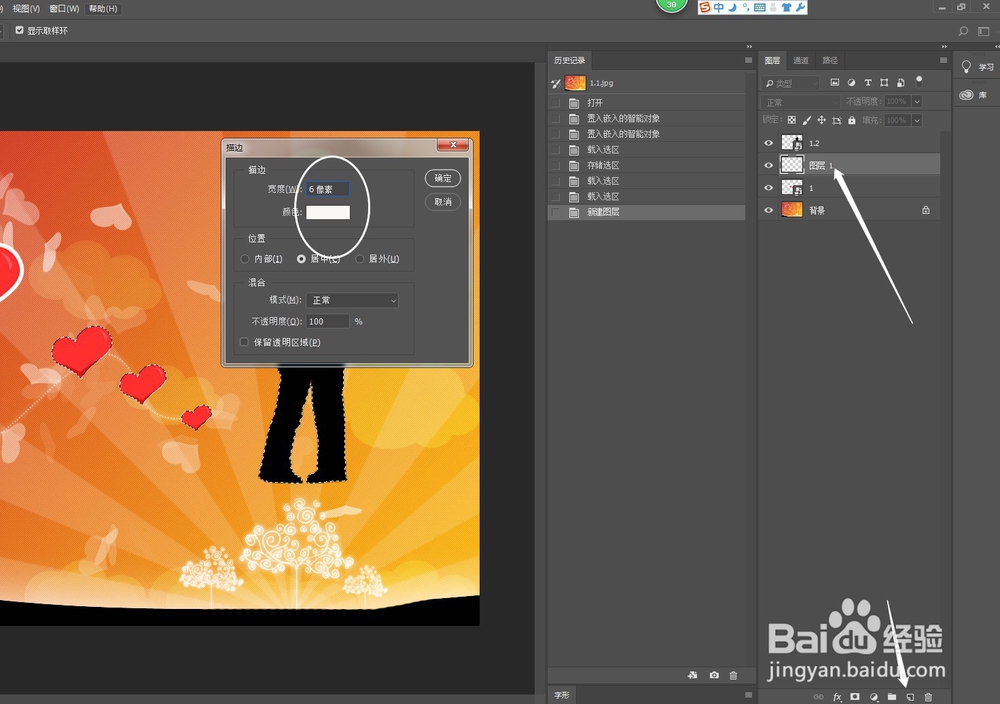1、打开PS,在菜单栏中执行:文件-打开,命令,依次打开需要存储选区的图片。
2、按住Ctrl键单击“图层1”(即人物所在的图层)的缩略图,载入该图层的选区,如下图所示。
3、执行“选择-存储选区”菜单命令,然后在弹出的“存储选区”对话框中设置“名称”为“人物选区”。
4、按住Ctrl键单击“图层2”(即桃心所在的图层)的缩略图,载入该图层的选区。
5、执行“选择-载入选区”菜单命令,然后在弹出的“载入选区”对话框中设置“通道”为“人物选区”,接着设置“操作”为“添加到选区”。
6、在“图层”面板中单击“创建新图层”按钮“,新建一个“图层3”,然后执行“编辑-描边”菜单命令,接着在弹出的“描边”对话框中设置“宽度”为6像素、“颜色”为白色,最终效果如下图所示。